Hvad er "Windows Shell Experience Host" og hvorfor kører der på min pc?

Hvis du nogensinde har bemærket en proces, der hedder "Windows Shell Experience Host" i dit Opgavehåndteringsvindue, kan opleve en flygtig nysgerrighed og derefter fortsætte med din forretning. Her er hvad den proces er, og hvorfor det til tider kan spise nogle menneskers CPU og hukommelse.
RELATERET: Hvad er denne proces, og hvorfor kører den på min pc?
Denne artikel er en del af vores igangværende serie forklarer forskellige processer fundet i Task Manager, som Runtime Broker, svchost.exe, dwm.exe, ctfmon.exe, rundll32.exe, Adobe_Updater.exe og mange andre. Ved ikke, hvad disse tjenester er? Bedre begynder at læse!
Hvad er "Windows Shell Experience Host" -processen?
"Windows Shell Experience Host" er en officiel del af Windows. Det er ansvarligt for at præsentere universelle apps i en windowed interface. Det håndterer også flere grafiske elementer i grænsefladen, f.eks. Start menu og proceslinje gennemsigtighed og de nye visualer til dit meddelelsesområde flyoutsur, kalender osv. Det kontrollerer endda visse elementer i desktop baggrundsadfærd, som at ændre baggrunden, når du har sat det til diasshow.

Da Windows 10 først blev sendt, oplevede mange mennesker problemer med "Windows Shell Experience Host", der gik lidt vildt med CPU og hukommelsesforbrug. Mens antallet af oplevede problemer er faldet sandsynligvis på grund af opdateringer siden da, rapporterer nogle mennesker stadig disse problemer.
Okay, så hvorfor bruger det så meget CPU og hukommelse?
Under normale operationer "Windows Shell Erfaringsvært "vil forbruge ingen af din CPU, lejlighedsvis spiking op til et par procentpoint, når grafiske elementer ændres, men derefter afregner tilbage til nul. Processen svæver typisk omkring 100-200 MB hukommelsesbrug. Du vil også se det, gå op lejlighedsvis, men slå sig ned igen med det samme. Hvis du ser processen regelmæssigt bruger mere CPU eller hukommelse end det - nogle mennesker ser en konsistent 25-30% CPU eller flere hundrede MB hukommelsesbrug, for eksempel - så har du et problem at løse.

Så, hvordan løser du dit problem? Vi starter med at sikre, at din pc og universelle apps opdateres og derefter løbe gennem andre potentielle årsager til problemet.
Opdater din pc og Universal Apps
RELATED: Sådan opbevares din Windows-pc og Apps opdateret
Start med at sikre, at Windows opdateres. Det er muligt, der er en løsning, der allerede venter på dig. Dernæst bør du sørge for, at alle dine universelle apps er opdaterede. Åbn Windows Store, klik på dit brugerikon ud for søgefeltet, og vælg derefter "Downloads og opdateringer."
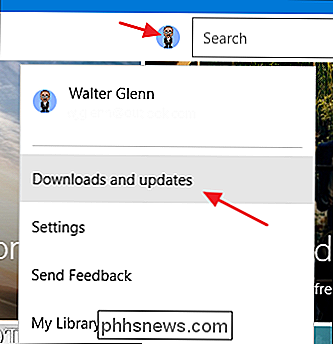
Klik på knappen "Check for updates" i vinduet "Downloads og opdateringer", og hvis opdateringer er tilgængelig, skal du klikke på "Opdater alle".
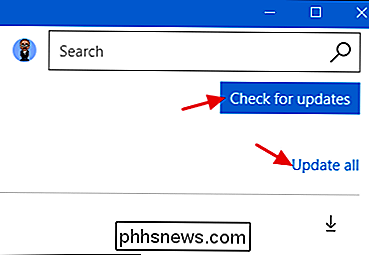
Efter opdateringen skal du bruge lidt tid og se, om problemet er løst. Hvis ikke, fortsæt med at eksperimentere med nogle fælles mulige årsager til problemer med processen "Windows Shell Experience Host".
Kontroller disse almindelige potentielle årsager
Hvis du stadig har problemer efter opdatering af alt, er næste trin at løbe igennem nogle almindelige potentielle årsager. Prøv disse ad gangen og se om dit problem er fast. Hvis ikke, skal du ændre ændringerne og fortsætte til den næste.
Den mest almindelige årsag til dette problem synes at være at bruge et baggrundsbillede i Windows. Det sker ikke for alle selvfølgelig, men når det gør, vil du se et par hundrede ekstra MB hukommelse forbruges hver gang baggrunden ændres, som ikke bliver frigivet efter ændringen. Du kan også se CPU-brugspik til 25% eller deromkring og ikke slå sig ned igen. For at teste denne mulige årsag skal du gå til Indstillinger> Tilpasning> Baggrund og ændre din baggrund til en solid farve. Hvis det løser dit problem, kan du også eksperimentere med et enkelt billede baggrund. Du kan også prøve at køre dit diasshow med en anden app, som John's Background Switcher (gratis) eller DisplayFusion (de funktioner, der er relevante for tapetstyring, er tilgængelige i den gratis version).
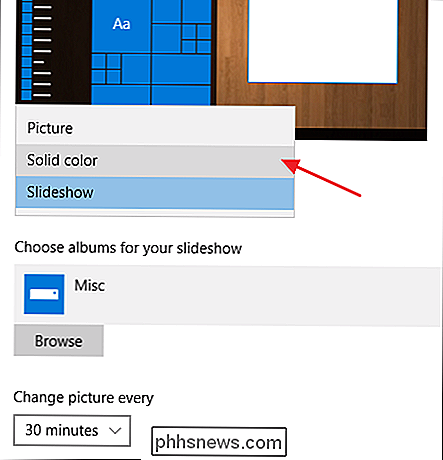
Den næste mulige årsag er, at Windows automatisk vælger en accentfarve baseret på din baggrund. For at teste dette skal du gå til Indstillinger> Tilpasning> Farver og slukke for "Vælg automatisk en accentfarve fra min baggrund". Giv det lidt tid og se om problemet er løst. Hvis ikke, skal du aktivere denne indstilling igen og fortsætte til næste mulige årsag.
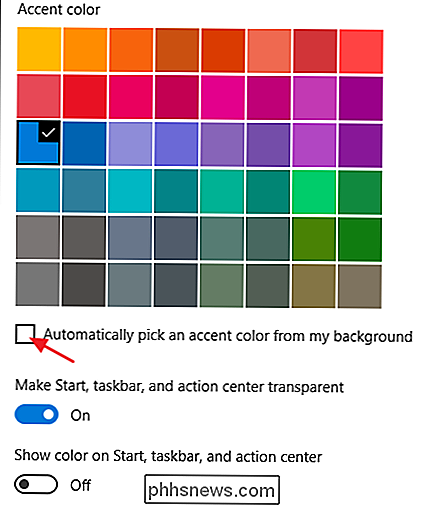
Næste op er gennemsigtighedseffekten for Start-menuen, proceslinjen og Action Center. Indstillingen er på samme skærm som den sidste i Indstillinger> Tilpasning> Farver. Du skal bare slukke for "Make Start, Aktivitetslinje og Aktivitetscenter Gennemsigtig".
Kan jeg deaktivere "Windows Shell Experience Host?"
Nej, du kan ikke deaktivere Windows Shell Experience Host, og du bør ikke Ikke desto mindre. Det er en vigtig del af at levere de billeder, du ser i Windows 10. Du kan midlertidigt afslutte opgaven for at se, om det vil løse dit problem. Højreklik bare på det i Opgavehåndtering og vælg "Afslut opgave." Windows genstarter opgaven automatisk efter et par sekunder.
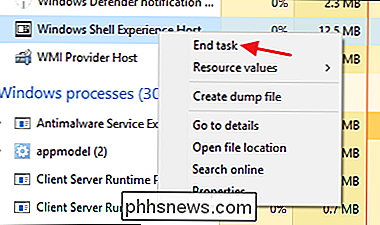
Kan denne proces være et virus?
RELATED: Hvad er det bedste antivirus til Windows 10? (Er Windows Defender godt nok?)
"Windows Shell Experience Host" selv er en officiel Windows-komponent og sandsynligvis ikke en virus. Selv om vi ikke har set rapporter om virus, der kaprer denne proces, er det altid muligt, vi ses i fremtiden. Hvis du har mistanke om enhver form for malware, skal du fortsætte og scanne efter vira ved hjælp af din foretrukne virusscanner. Bedre sikkert end undskyld!

5 Måder at afprøve og installere Ubuntu på din computer
Vil du prøve Ubuntu, men ikke sikker på, hvor du skal starte? Der er mange måder at prøve Ubuntu på. Du kan endda installere det på Windows og afinstallere det fra dit kontrolpanel, hvis du ikke kan lide det. Ubuntu kan startes fra et USB- eller cd-drev og bruges uden installation, installeret under Windows uden partitionering, skal du køre i et vindue på dit Windows-skrivebord eller installeres sammen med Windows på din computer.

Den bedste Android-spil, der er eksklusiv til NVIDIA SHIELD
NVIDIAs serie SHIELD-produkter er et godt eksempel på, hvad Android kan gøre, når du lægger de rigtige hænder - SHIELD Tablet er stadig en af de bedste Android-tabletter rundt, og SHIELD Android TV er den øverste Android TV-boks, du kan købe. RELATED: Hvad er NVIDIA SHIELD? Begge produkter er utroligt kraftfulde og alsidige, men vi ved alle på kernen NVIDIA er et spilvirksomhed - ikke nødvendigvis et firma, der gør spil, men et firma, der er lidenskabeligt ved at give brugerne den bedste oplevelse fra de spil, de spiller.


